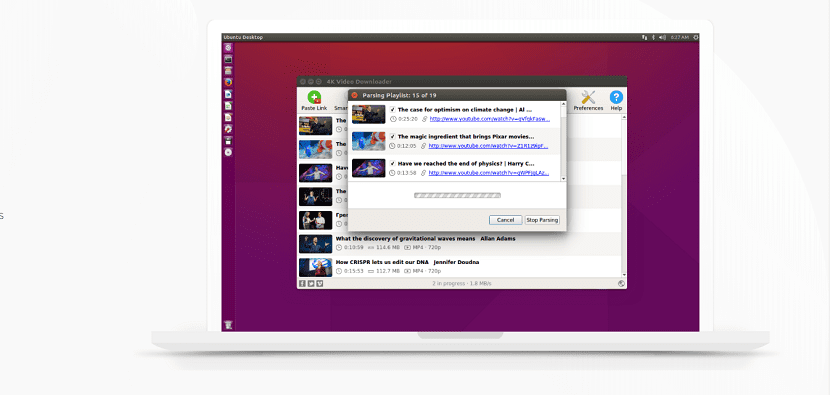
Tanpa keraguan satu tugas yang paling biasa yang biasa dilakukan oleh pengguna di komputer mereka ialah muat turun video untuk melihatnya kemudian di komputer anda atau pada peranti mudah alih.
Sebab yang paling biasa untuk menyimpan video adalah kerana mereka dapat menontonnya sekerap yang mereka inginkan tanpa perlu risau tentang lebar jalur internet. Dalam artikel ini kita akan bercakap sedikit mengenai Pemuat turun Video 4K iaitu alat grafik untuk memuat turun video dan audio dari laman web hosting seperti YouTube, Vimeo, Facebook, Dailymotion, Metacafe, dan juga Instagram untuk membuat sandaran foto.
Ini menyediakan pengguna dengan pelbagai shareware sebagai penyelesaian merentas platform percuma untuk Linux, Windows dan Mac.
Ia dikembangkan oleh Open Media LLC dan membantu anda memuat turun video, membuat dan menerbitkan tayangan slaid, dan juga mengekstrak audio dari fail video. Nama 4k berasal dari resolusi video kerana membolehkan anda memuat turun video dengan kualiti terbaik.
Berita utama Pemuat turun Video 4K
Muat turun video anda dengan bantuan 4K Video Downloader anda membolehkan anda menyimpan keseluruhan senarai main dan saluran YouTube dalam format MP4, MKV, M4A, MP3, FLV, 3GP.
Tambahan untuk ini Mereka juga boleh melanggan saluran YouTube dalam aplikasi dan muat turun video terkini secara automatik.
4K Video Downloader mempunyai keupayaan untuk mengekstrak sari kata dari video YouTube serta anotasi dalam format .srt, yang kemudian pengguna dapat memasukkannya untuk satu video atau melengkapkan senarai main dengan satu klik.
Bagaimana memasang Pemuat turun Video 4K di Ubuntu dan turunannya?
Bagi mereka yang berminat untuk memasang Pemuat turun Video 4K pada sistem mereka, mereka harus terlebih dahulu memuat turun pakej .deb dari laman web rasmi 4kdownload. Untuk ini anda boleh terus ke pautan berikut.
Dengan cara yang sama, anda boleh memuat turun pakej ini dari terminal dengan melaksanakan arahan berikut:
wget https://dl.4kdownload.com/app/4kvideodownloader_4.4.11-1_amd64.deb
Setelah muat turun selesai, sekarang anda boleh memasang pakej deb dengan pengurus pakej pilihan anda dengan mengklik dua kali padanya atau dari terminal anda boleh melakukannya dengan melaksanakan perintah berikut:
sudo dpkg -i 4kvideodownloader_4.4.11-1_amd64.deb
Sekiranya terdapat masalah dengan pergantungan pakej, kami dapat menyelesaikannya dengan melaksanakannya di terminal:
sudo apt -f install
Penggunaan asas 4k Downloader
Setelah melakukan pemasangan pakej yang betul,masa kita boleh terus menjalankan aplikasi di sistem kita.
Cari pelancar ini di menu aplikasi kami dan buka 4k Downloader pada sistem kami.
Apabila anda memulakan aplikasi ini untuk pertama kalinya, ia akan menunjukkan Perjanjian Lesen Pengguna Akhir yang pada dasarnya kita harus terima supaya kita dapat meletakkan diri kita di skrin pengguna utama aplikasi.
Untuk mula memuat turun video dengan aplikasi ini, Kami hanya perlu pergi ke laman web video yang ingin anda muat turun, maka kami mesti menyalin pautan di mana video itu berada dan menampalnya di Pemuat Video 4k dengan mengklik butang Tampal pautan.
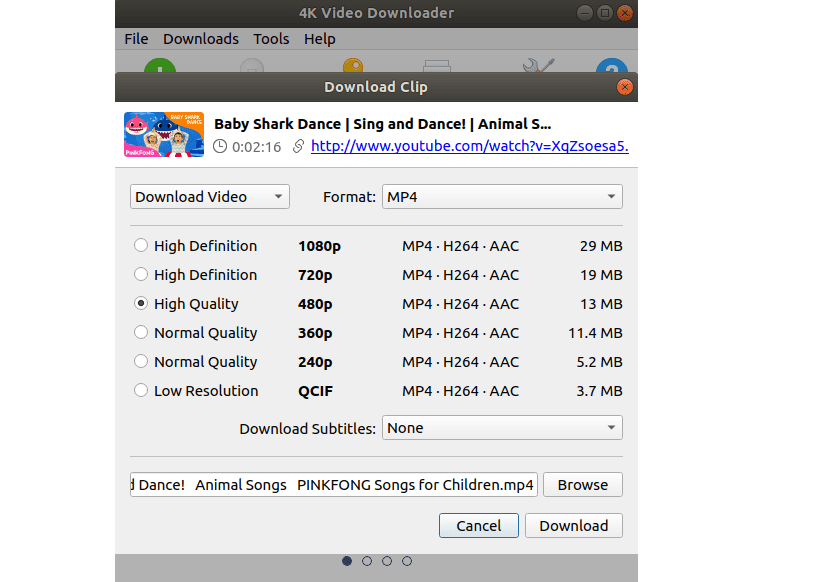
Setelah selesai, tetingkap berikut akan muncul; memaparkan senarai pilihan muat turun, seperti kualiti video muat turun, formatnya, dan folder muat turun.
Di tetingkap ini, ia juga akan meminta kami untuk menentukan pilihan muat turun anda dan selepas ini kami hanya perlu mengklik butang Muat turun
Pada akhir muat turun video, mereka dapat memainkan video secara langsung melalui tetingkap sebelumnya atau dengan mengaksesnya dari folder muat turun, yang secara lalai adalah folder muat turun pengguna semasa.
Bagaimana hendak menyahpasang Pemuat turun Video 4k?
Sekiranya aplikasi ini tidak seperti yang anda harapkan atau anda hanya mahu menghapusnya dari sistem anda. Yang perlu mereka lakukan hanyalah membuka Pusat Perisian Ubuntu dari bar aktiviti Ubuntu dan klik pada tab "Dipasang".
Sekarang di sini mereka harus mencari 4kvideodownloader dalam senarai dan klik butang Padam dan sahkan penyahpasangan.
Atau bagi mereka yang lebih suka melakukannya dari terminal, mereka boleh melakukannya dengan menaip arahan berikut:
sudo apt-get remove 4kvideodownloader
Sejak sekian lama saya menggunakan 4k Video Downloader untuk memuat turun video dari Youtube. Malangnya, dalam kemas kini baru, tidak ada lagi sokongan untuk 32 bit.
Program ini tidak berfungsi pada Plasma, atau sekurang-kurangnya KDE Neon ... Saya biasanya menggunakan Clipgrab ...
Sangat bagus! Terima kasih kerana menghantar. Saya akan sangat berterima kasih jika anda mengajar bagaimana meletakkan program berlesen untuk Ubuntu 19.04, kerana menurut saya ini adalah sesuatu yang berbeza.
Salam!
Saya sangat menyukainya !! yang terbaik yang pernah saya cuba, video berkualiti tinggi dan sesuai untuk sebarang aktiviti, saya sangat mengesyorkannya
Saya mempunyai lesen untuk program ini, tetapi setiap kali saya mahu memuat turun video, saya mendapat ralat. Tolong bantu saya untuk menyelesaikan masalah
Yang biasa dalam linux, apa yang berfungsi untuk sesetengah orang tidak berfungsi untuk yang lain
Saya bosan membuang masa dengan sampah ini apabila di Windows dengan dua klik ia selesai